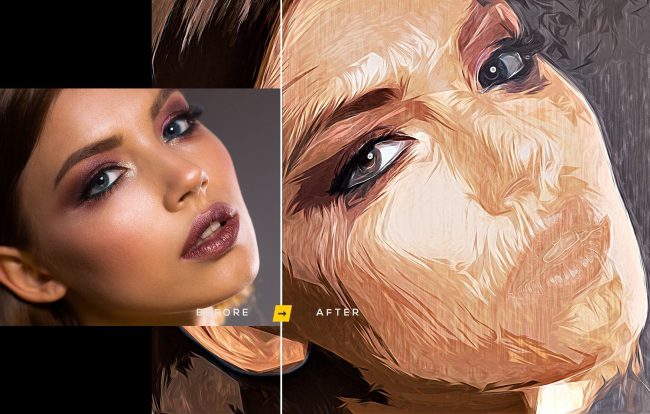Как сделать текстуру в прокриэйт
Как создать бесшовный паттерн в Procreate
Навык создания бесшовных текстур кажется недостижимой вершиной мастерства? Это не так. Всё проще. Дизайнер Spoonflower Анда Корри демистифицирует создание бесшовных паттернов, используя недорогой инструмент проектирования Procreate® и дорогой, но надежный iPad.
Анда: С тех пор, как я открыла приложение для рисования Procreate (эксклюзив для iPad) в прошлом году, я занималаюсь дизайном тканей почти что только цифровом виде. Здесь я покажу как создать узор на ткани со своего дивана, и я могу полностью загрузить ее в Spoonflower (сайт, где печатают и продают ткани) или скинуть им работу по почте, вообще не вставая (за исключением разве что налить кофе).
Но, как и большинство людей, создающих ткани на своих айпадах, я изо всех сил пытюсь делать узоры без ошибок. В приложении, которое я использовала, не было инструмента для смещения нарисованных иллюстраций, к которому я привыкла. До некоторого времени я использовала очень точный метод, который мне нравится называть «глазным яблоком» — но, как вы, вероятно, можете догадаться, результат всегда имел пиксельные линейки, на удаление которых приходилось тратить кучу времени.
Наконец, я решила погуглить, и в конце концов нашла видеоурок, который быстро изменил мою практику. Благодаря этому волшебному человечку — abbieuproot — теперь мы все можем создавать безупречные паттерны на iPad, не прибегая дополнительно к стороннему софту. Вдохновленная ее видео, я написала эту статью со скриншотами. Наслаждайтесь!
Создать бесшовную текстуру с Procreate
Важно! Когда вы создаете холст, он обычно создается по-умолчанию c разрешением 150 точек на дюйм, поэтому 300 dpi нужно прописать принудительно. После внесения изменений не забудьте нажать «Сохранить этот макет», чтобы изменения вступили в силу.
2. Рисуем на холсте. Для простоты не позволяйте элементам иллюстрации упираться в края холста, пусть они немного «дышат».
3. Cоздайте новый слой. Выберите темный цвет в вашей цветовой палитре, затем нажмите новый слой на панели слоев. Выберите Fill Layer, чтобы полностью залить новый слой цветом (я использовала черный).
4. Выбрав слой с цветным заполнением, выберите «Непрозрачность» на панели инструментов и перетащите панель в середину, где-то около 50%.
5. Затем выберите Combine Down на панели слоев. Два слоя будут объединены в группу под названием «Новая группа». Проведите пальцем влево по этой группе и выберите Дублировать. Это создаст вторую Новую Группу.
6. Выбрав одну из групп, нажмите кнопку со стрелкой, чтобы выбрать всю панель. Убедившись, что Привязка (Magnetic) выделена внизу, перетащите группу наполовину вниз. С привязкой к краям слоя значительно проще, это поможет поставить края слоя на нужное место — вы ж не хотите, чтобы рисунок качало из стороны в сторону, в моем случае чтобы у кур «сносило голову».
7. Выберите вторую группу и перетащите ее вверх. Стороны будут смещаться влево или вправо, но вы увидите более темную линию, где две панели с непрозрачностью 50% перекрываются — для меня это прям волшебство! Коснитесь экрана непосредственно над чертежом, чтобы сместить пиксель за пикселем, пока линия не исчезнет, и вы увидите только серый. Дважды проверьте, нет ли белых или белых линий слева или справа от изображения.
8. Удалите слои с непрозрачностью 50% и объедините два оставшихся слоя, составляющих ваш рисунок. Заполните пустое пространство элементами, но не прикасайтесь к краям холста.
9. Повторите шаги 3-8, но на этот раз перетащите группы влево или вправо. Заполните пустое пространство по-желанию.
10. Как только все вас устраивает, экспортируем иллюстрацию в библиотеку избражений в iPad.
Готово! Видите как легко? Спасибо за внимание.
Как создать иллюстрацию в Procreate
Вы готовы приступить к рисованию? Создайте для своего первого проекта все, что захотите — человека, объект, абстракцию. В этом уроке я вам покажу, как нарисовать персонажа.
Создание нового слоя в Procreate
Когда у вас есть начальный набросок, можно добавить слой с контуром. Создайте еще один слой, нажав на знак плюса. Это добавит слой поверх существующего эскиза.
Возможно, вам будет полезно снизить непрозрачность исходного слоя, чтобы вы могли действительно сосредоточиться на деталях, которые вы добавляете. Для этого коснитесь двумя пальцами первого слоя. Синяя полоса появится в верхней части экрана. Вы можете провести в любом месте экрана, чтобы настроить прозрачность по своему вкусу.
Используйте второй слой, чтобы добавить детали к вашему изображению, обвести и формализовать любые линии, которые вы нарисовали ранее, или внести изменения в ваш первоначальный набросок.
Использование инструмента выделения
К тому времени, как вы закончите, второй слой должен быть завершенной, подробной версией вашего исходного эскиза. Если вас устраивает то, как он выглядит, удалите первый слой, чтобы вы работали только с окончательным эскизом. Теперь мы готовы начать выделение основных форм, чтобы добавить цвет и дополнительные детали. Создайте новый слой и щелкните значок S, чтобы активировать инструмент выделения. Вы начнете обводить участок вашего эскиза, который хотите раскрасить, обведя его заново. Я хочу, чтобы одна часть персонажа была серой, поэтому использую инструмент выделения, чтобы отследить эту часть здесь:
После того, как вы выбрали форму, выберите желаемый цвет в цветном меню. Вы можете перетащить цвет прямо в выбранную область, чтобы заполнить ее:
Повторите этот процесс с помощью инструмента выбора, создав новый слой для каждого участка, который вы хотите очертить, обведя участок эскиза и закрасив его цветом. Не волнуйтесь, если ваши цвета не идеальны — вы можете откорректировать их позже. Важно то, что вы выделили фигуры из своего рисунка так, как хотите.
Добавление текстуры
После того, как вы заблокировали все фигуры из своего рисунка, вы можете настроить цвет и добавить текстуру к каждой форме.
Alpha Lock (блок альфа-канала) — очень полезная функция, которая позволяет вам работать только в пределах выбранной вами формы. При добавлении новых цветов или текстур к одной фигуре (например, волосам персонажа) вы можете использовать Alpha Lock, чтобы убедиться, что ваша текстура остается в пределах линий. Чтобы включить его, просто перейдите к слоям на панели инструментов, нажмите на слой, с которым хотите работать, и выберите Alpha Loc, либо смахните двумя пальцами вправо.
Чтобы добавить текстуру, выберите кисть, с которой вы хотите работать. После того, как вы выбрали кисть, начните добавлять текстуру к своей форме, используя размер и прозрачность, чтобы изменить эффект.
Создание фонов в Procreate
Чтобы изменить цвет фона вашей иллюстрации, откройте меню слоев и нажмите на слой с названием «Цвет фона». Это автоматически откроет меню цветов, чтобы вы могли выбрать, какой оттенок вы хотите, чтобы ваш фон был.
Если вы хотите добавить дополнительные формы к своему фону, просто создайте новый слой (или несколько слоев, в зависимости от того, сколько фигур вы добавляете). Нарисуйте фоновые фигуры, проследите их, используя инструмент выделения, затем добавьте цвет и текстуру.
Экспорт вашей иллюстрации
Когда вы закончите свою иллюстрацию, нажмите на значок гаечного ключа, чтобы открыть меню Действия. Нажмите «Поделиться» и выберите формат, в который вы хотите экспортировать свои работы. Выбрав тип файла, вы сможете выбрать, где вы хотите сохранить свои работы.
Procreate автоматически записывает весь процесс создания и позволяет просматривать или сохранять его как видео. Чтобы увидеть съемку, откройте меню «Действия» и нажмите «Видео».
Организация и совместное использование созданных вами иллюстраций
Вы сможете просматривать рисунки Procreate в режиме галереи в приложении. Здесь вы можете назвать и переупорядочить свои рисунки, а также сгруппировать их в «папки». Вы можете перетаскивать файлы туда и обратно из Photoshop, облачного хранилища и любых других мест, которые у вас могут быть, что также позволяет очень легко поделиться своим искусством со всем миром.
Можно ли создать из фото рисунок с текстурой холста в Procreate и в Photoshop
Обычными фотографиями уже никого не удивишь, потому как буквально у каждого в распоряжении есть свой карманный фотоаппарат в лице смартфона. Другое дело картина, пусть даже и в цифровом виде: оригинально, красиво и свежо. Разберёмся, как сделать в Procreate из фото рисунок с текстурой холста, а также в Photoshop.
Что это такое
Здесь мы имеем цифровую имитацию картины. Последняя может быть «написана» акрилом или маслом на льняном или хлопчатобумажном холсте. Многие графические редакторы имеют уникальный набор фильтров для имитации подобных инструментов.
Процедуру создания рисунка с текстурой холста нельзя назвать такой уж сложной. Загружаем фотографию в графический редактор, накладываем фильтры, корректируем слои, резкость, контрастность и имитация готова.
В ряде случаев на вооружение берут какие-то специфические плагины или дополнения. Рассмотрим процесс создания рисунка на холсте в двух самых популярных редакторах – на Procreate для платформы iOS и в ПО для профессионалов Photoshop.
Руководство по созданию
В качестве основы для создания рисунка с текстурой холста будет выступать портретное фото. Открываем редактор, определяемся с рабочим размером из предложенных вариантов. Либо кликаем по кнопке «Создать пользовательский размер» и выставляем произвольные значения с оглядкой на параметры фотографии.
Создание фото с текстурой холста в Procreate:
Насыщенная цветами живопись хорошо сочетается с режимами смешивания Soft Light и Overlay. Двигая ползунки настройки можно добиться более выразительного эффекта холста.
Как сделать в Фотошопе
В отличие от Procreate Photoshop позволяет сделать максимально приближенную к реальности картину на холсте из фотографии. Набор инструментов и этапов актуален для Photoshop CS6 и поздних версий. Более ранние модификации требуют значительно больше времени и шагов.
Создание фото с текстурой холста в Photoshop:
Для регулировки яркости и контрастности можно создать корректирующий слой. Двигая ползунки выставляем оптимальные значения с оглядкой на окружение.
Procreator – это по большей части софт для любителей. Действительно качественный результат, который не стыдно будет представить знакомым и прочей публике, можно получить только с «Фотошоп». Поэтому тем, кто серьёзно решил заняться корректурой фото целесообразнее взять на вооружение профессиональный редактор.
Как сделать текстуру в прокриэйт
Кисти для рисования в procreate
Полная инструкция по кистям в Procreate: импорт, изменения, создание своих
Приложение Рrocreate — очень простой и интуитивно понятный графический редактор. Установив его на свой планшет, вы сможете рисовать прямо на экране, как на холсте. В программе много инструментов в помощь дизайнерам. Один из самых важных — конечно же, кисти в Procreate.
Что нужно знать начинающему художнику, работающему с кистями в Procreate?
Кисти — основной инструмент в рисовании на графическом планшете. Они необходимы как начинающим художникам, так и профессионалам. Очень удобно, что кисти для программы Рrocreate можно скачать прямо через AppStore, на официальном сайте Рrocreate.
В интернете тоже можно найти большое количество дополнительных кистей на любой вкус.
У нас есть для вас бесплатный набор кистей для создания фэшн-иллюстраций. Забрать подарок вы можете при подписке на наш Инстаграм. Там мы публикуем разборы работ, пошаговые инструкции и прямые эфиры с успешными иллюстраторами. Подписывайтесь и пишите в директ фразу “Хочу набор”.
Но самое замечательное, что кисти Procreate можно создавать самостоятельно. Под собственные нужды, желания и стиль. Расскажем об этом подробнее.
Кисти в Рrocreate могут выполнять разные функции и имитировать разные инструменты: карандаш, кисть, пастель и аэрограф. Кисти можно использовать для заливки фона, штриховки, леттеринга, создания текстур, мелких деталей, бликов, орнаментов.
У каждой кисти есть настройки. Управляя настройками кистей в procreate, можно менять прозрачность, размер и уровень наклона. Также, используя настройки, можно наносить цвет с помощью мазков, напылять, делать заливки или выполнять другие задачи.
Инструменты «растушевка» и «ластик» также работают с помощью библиотеки кистей, только в этом случае выбранные кисти будут не рисовать, а стирать или растушевывать.
Иконка кисти выглядит как кисточка, нажав на нее, мы попадаем в библиотеку кистей. В Рrocreate уже есть стандартные наборы кистей. Эти наборы сгруппированы по тематическим подгруппам.
Как скачать и импортировать кисти Рrocreate из интернета
Давайте подробнее коснемся того, как найти, скачать и установить дополнительные кисти и наборы кистей в программу Рrocreate.
Если в уже имеющемся разнообразии вы не нашли необходимой кисти, можно скачать ее с интернета.
Бесплатные кисти
Бесплатные кисти в Рrocreate доступны на официальном сайте в разделе Discussions, во вкладке Resources. Здесь большой выбор бесплатных кистей. Можно увидеть превью кистей и скачать понравившиеся.
Если вы ищете какие-то определенные кисти, стоит воспользоваться поиском. Вводить запрос нужно на английском языке, потому что сайт англоязычный.
Для скачивания кистей в Рrocreate открываем интересующую ветку, находим ссылку на скачивание, выделенную синим цветом. И, нажав на нее, скачиваем файлы в свое облачное хранилище в папку, где вы будете хранить свои кисти.
Если вы хотите сразу загрузить кисть без сохранения, в контекстном меню (открывается при нажатии на три точки в верхнем углу экрана) нужно выбрать пункт “Экспортировать”. Открыв его, среди программ выбрать Рrocreate и нажать “Скопировать”.
Скачанная кисть сразу становится активной. Найти ее можно в папке «Экспортировано», в самом низу списка наборов кистей.
При таком способе импортирования кисти автоматически попадают в эту папку. После импорта можно переместить кисть в другой набор.
Платные кисти
Платные кисти в Рrocreate находятся в разделе Discussions в блоке Marketplace.
В этом блоке ссылки на наборы чаще всего ведут на личные сайты авторов.
Для покупки необходимо оплатить набор подходящим вам способом и получить персональную ссылку на скачивание. Все остальные шаги будут аналогичны шагам для скачивания бесплатных кистей.
Импорт кистей
Если вы скачали кисть или набор в облачное хранилище, перед использованием их нужно импортировать.
Импортировать кисти в Рrocreate можно, перетащив файлы. Для этого просто откройте на экране вашего iPad два приложения в режиме «Preview» или «slide over» и импортируйте кисти простым перетаскиванием в нужную папку.
Для импорта целого набора в библиотеке нужно создать новую папку кистей. Для этого нажимаем на “+” во вкладке наборов и задаем название новой папке. Выделяем файлы всего набора в своем облачном хранилище и перетаскиваем в папку с новым набором в программу Рrocreate.
Можно добавлять скачанные кисти и в определенные наборы. Для этого переходим в набор кистей, нажимаем плюс и выбираем “Импорт”. Находим файл в облачном хранилище и добавляем его касанием. Кисть немедленно появится в выбранном наборе.
Сторонние сайты
Кисти можно также добавить, скачав их из интернета со сторонних сайтов. Файлы с кистями имеют расширение brush, наборы — brush set. Закачиваем файлы из интернета на диск (облачное хранилище) в папку кистей.
Заходим в кисти и уже видим сверху вкладочку с новыми кистями. Зайдя во вкладку, вы увидите все кисти этого набора.
Создать свою коллекцию кистей
Чтобы удобнее организовать свою работу, можно настроить библиотеку, создав свои наборы часто используемых кистей procreate.
Для этого необходимо потянуть список с наборами кистей вниз. Вверху появится кнопка «плюс» для создания новой папки. Создайте папку и задайте имя своего нового набора.
Затем заходим в любой набор, нажимаем на кисть и, удерживая, перетаскиваем ее в нужную папку. Или нажимаем на кисть, другим пальцем одновременно нажимаем на набор и отпускаем.
Программа сгруппирует кисть в этот набор. Таким способом можно
перетащить сразу несколько кистей. При этом в новом наборе создается копия кисти. В основном наборе кисть сохраняется.
Чтобы удалить набор кистей в Рrocreate, нужно выделить его одним касанием и коснуться еще раз. Появятся вкладки: «Переименовать»; «Удалить». Выбирайте касанием желаемое действие.
Функция «Удаление» удаляет кисть окончательно и не может быть отменено. Поэтому лучше сохранять наборы в облачном хранилище и добавлять кисти по необходимости.
Удалить отдельные кисти можно, выделив их и нажав кнопку «-» в верхней части библиотеки кистей или потянув по вкладке кисти вбок. Появится панель с кнопками: поделиться, дублировать, удалить.
Стандартные кисти нельзя удалить. Их только можно сбросить до настроек по умолчанию.
Как создать свои кисти в Procreate?
Самый простой способ создать новую кисть в Рrocreate — это изменить настройки уже существующей. Для этого в библиотеке кистей выберите ту кисть, что более всего похожа на то, что вы хотите получить. Продублируйте ее и перейдите в студию кистей, нажав на копию.
В студии кистей существуют настройки, которые позволят переделать кисть, изменив ее параметры:
динамику света и другие.
Изменить форму кисти можно, зайдя во вкладку «Текстура формы», нажав на «Правка», импорт «Библиотека текстур». В библиотеке текстур выбираем доступные штампы, находим желаемый, нажимаем “Готово”.
В настройках можно сменить поведение формы. Вы можете поэкспериментировать, изменив параметры:
колебания и другие.
Сохраняем изменения, задав кисти новое имя и создав новую точку сброса, которая сохранит текущее состояние измененной кисти. Готово.
Создание новой кисти с нуля
Создаем белый холст.
Сначала нарисуем форму кисти. В качестве штампа можно использовать любое желаемое изображение или свой рисунок. Рисунок должен быть монохромным, оттенки серого могут быть от прозрачного до черного. Все белые цвета будут прозрачными, все темными будут менее прозрачными по степени затемнения. После того, как создан штамп приступаем к созданию кисти.
Идем в редактор, нажимаем на инструмент кисти и выбираем любую простую кисть.
Нажимаем на плюс в верхнем правом углу и переходим в студию кистей. Заходим во вкладку «форма», нажимаем «правка», импорт, выбираем «вставить» и инвертируем форму. Наш рисунок должен отражаться белым, а фон черным. Нажимаем «готово».
Далее настроим кисть: зайдем в раздел «движение штриха», можно поиграть с настройкой интервала — чем он больше, тем дальше друг от друга будут элементы. «Колебания» помогут сделать более хаотичное расположение элементов, а настройка «угасание» сделает разную степень прозрачности отдельных элементов в хаотичном порядке.
Можно также поиграть с настройками количество, рассеивание, случайности. Вкладка «динамика цвета» может помочь изменить насыщенность тона отдельных элементов.
Закончив с настройками, дадим кисти новое имя и создадим новую точку сброса. Готово.
Как редактировать 3D-освещение и окружающую среду в Procreate на iPad
Наконец-то вышло новое обновление Procreate 5.2, и оно может многое предложить. Одна из основных функций в этом обновлении Procreate — это настройки 3D-освещения и окружающей среды. Это помогает вам определить среду, в которой виртуально размещаются ваши 3D-модели, но вы также можете выбрать просмотр 3D-объектов в AR с помощью Procreate. Приложение включает в себя несколько сред по умолчанию, и каждая из них по-своему взаимодействует с объектом. Вы можете получить эффекты не такие хорошие, но похожие на Unreal Engine. Итак, давайте узнаем, как редактировать настройки 3D-освещения и окружающей среды в Procreate.
3D-освещение и окружающая среда в Procreate (2021 г.)
Рассматривая эту функцию, мы сосредоточимся на всех встроенных параметрах, доступных в приложении Procreate. Но прежде чем мы продолжим, убедитесь, что вы знаете, как импортировать 3D-модель в Procreate. Вы можете перейти к конкретным функциям, используя приведенную ниже таблицу. Разобравшись с этим, давайте начнем.
Как настройки освещения и окружающей среды работают в Procreate?
Трехмерное освещение и окружающая среда — это методы визуализации, которые вы можете использовать для создания реалистичного воспроизведения трехмерных объектов. Эти настройки предназначены для создания виртуальной среды на основе света, которая может не только воссоздавать солнечный свет, но и другие условия искусственного освещения. Они взаимодействуют с трехмерными объектами и их текстурами, отражая и поглощая свет.
<>Обычно эти среды в Procreate работают с комбинацией источников света для создания естественного взаимодействия с вашим 3D-объектом. Кинематографисты и художники используют эти методы для добавления реалистичных визуальных свойств глобального освещения к 3D-объектам и для создания общего настроения мира вокруг них.
Как открыть настройки 3D-освещения и среды в Procreate
Для начала возьмите Apple Pencil или его альтернативу и откройте приложение Procreate на своем iPad. Затем выполните следующие действия:
1. Сначала на главном экране Procreate выберите 3D-модель, над которой вы хотите работать. В этом уроке мы будем использовать 3D-шлем, который является частью образцов моделей Procreate.
2. После загрузки 3D-модели коснитесь значка Действия. Это круглая кнопка с символом гаечного ключа рядом с опцией «Галерея» в верхнем левом углу экрана.
3. В меню «Действия» выберите параметр «3D». Он отмечен значком пустого куба и расположен справа от кнопки «Поделиться». В настройках 3D нажмите на вторую последнюю опцию, которая гласит « Редактировать освещение и окружающую среду ».
Как использовать 3D-освещение в Procreate на iPad
Нажав кнопку «Редактировать освещение и среду», вы попадете в Студию освещения в Procreate. Именно здесь происходит волшебство, если вы хотите представить свою 3D-модель в реалистичных условиях освещения.
Добавить и разместить источники света в Procreate
Как только вы войдете в студию освещения в Procreate, вы заметите, что по умолчанию там присутствуют два световых куба. Это источники света вокруг вашего 3D-объекта. Как и в реальной жизни, ваш объект будет поглощать и отражать свет, исходящий от этого источника, в зависимости от текстуры. Даже если по какой-то причине их там еще нет, легко добавить больше источников света.
2. Как только вы нажмете кнопку «Добавить свет», в студии освещения появится новый световой куб. Эти кубики можно перемещать, перетаскивая их на место в любом месте этого пространства. Вам нужно поместить и удерживать палец на световом кубе, чтобы перетащить и переместить его. Чтобы упростить задачу, вы можете настроить перспективу, нажав, удерживая, а затем перетащив палец в пустую область.
Редактировать настройки освещения в Procreate Lighting Studio
После того, как вы разместите световые кубы, пора отредактировать настройки, чтобы изменить внешний вид объекта в трехмерном пространстве. К счастью, Procreate дает вам достаточно возможностей для редактирования источников света, не делая его слишком сложным. Вы можете нажать на световой куб, чтобы изменить его свойства.
Всплывающее окно «Настройки освещения» позволяет редактировать следующие свойства в Procreate:
Как редактировать среду в Procreate на iPad
После того, как наши пользовательские источники света установлены, пора изменить окружающее (или основное) освещение. На данный момент Procreate предлагает только набор сред по умолчанию, из которых вы можете выбирать. Вот как это работает.
2. В раскрывающемся меню «Среда» Procreate предлагает множество вариантов для выбора. Судя по названиям, доступные среды основаны на определенных реальных местах. Нажмите на их имена, чтобы выбрать и применить их. Если этот параметр выбран, виртуальные среды воссоздают условия освещения этих мест. Вы даже можете изменить настройки экспозиции окружающей среды в соответствии с вашими предпочтениями. Это изменит яркость окружающего света.
3. Теперь вы можете нажать кнопку « Готово » в правом верхнем углу, чтобы сохранить изменения и выйти из этих настроек.
6. Нажав кнопку «Готово», вы вернетесь к доске для рисования, но эффекты освещения и окружающей среды будут по-прежнему видны.
Среды по умолчанию в Procreate 5.2
Вот список всех сред по умолчанию, которые вы можете использовать в обновлении Procreate 5.2 для добавления световых эффектов к вашим 3D-моделям. Все они созданы для воссоздания естественного освещения.
Мы можем ожидать, что Procreate добавит больше сред в будущем, а также функции углубленного редактирования света. Хотя примерно по состоянию на ноябрь 2021 года официальных анонсов не было.
Начните использовать 3D-освещение и среду в Procreate
Теперь вы готовы профессионально представить свои 3D-объекты с похожими световыми эффектами в приложении Procreate. Если вы не можете найти эти параметры в приложении Procreate, перейдите в App Store и обновите приложение на своем iPad. Поскольку обновление Procreate 5.2 теперь широко доступно, вы можете начать использовать настройки 3D-освещения и среды в Procreate, как описано выше. Функциональность останется прежней на всех моделях iPad, включая новый iPad Pro M1.
Мы обязательно добавим вам более важные функции в обновлении Procreate 5.2 по мере их выпуска. Между тем, если вы чувствуете, что застряли при использовании Procreate, оставьте свои вопросы в комментариях ниже. Наша команда поможет решить эту проблему в кратчайшие сроки. Если у вас есть новое обновление Procreate 5.2, какая ваша любимая новая функция? Дайте нам знать в комментариях ниже.